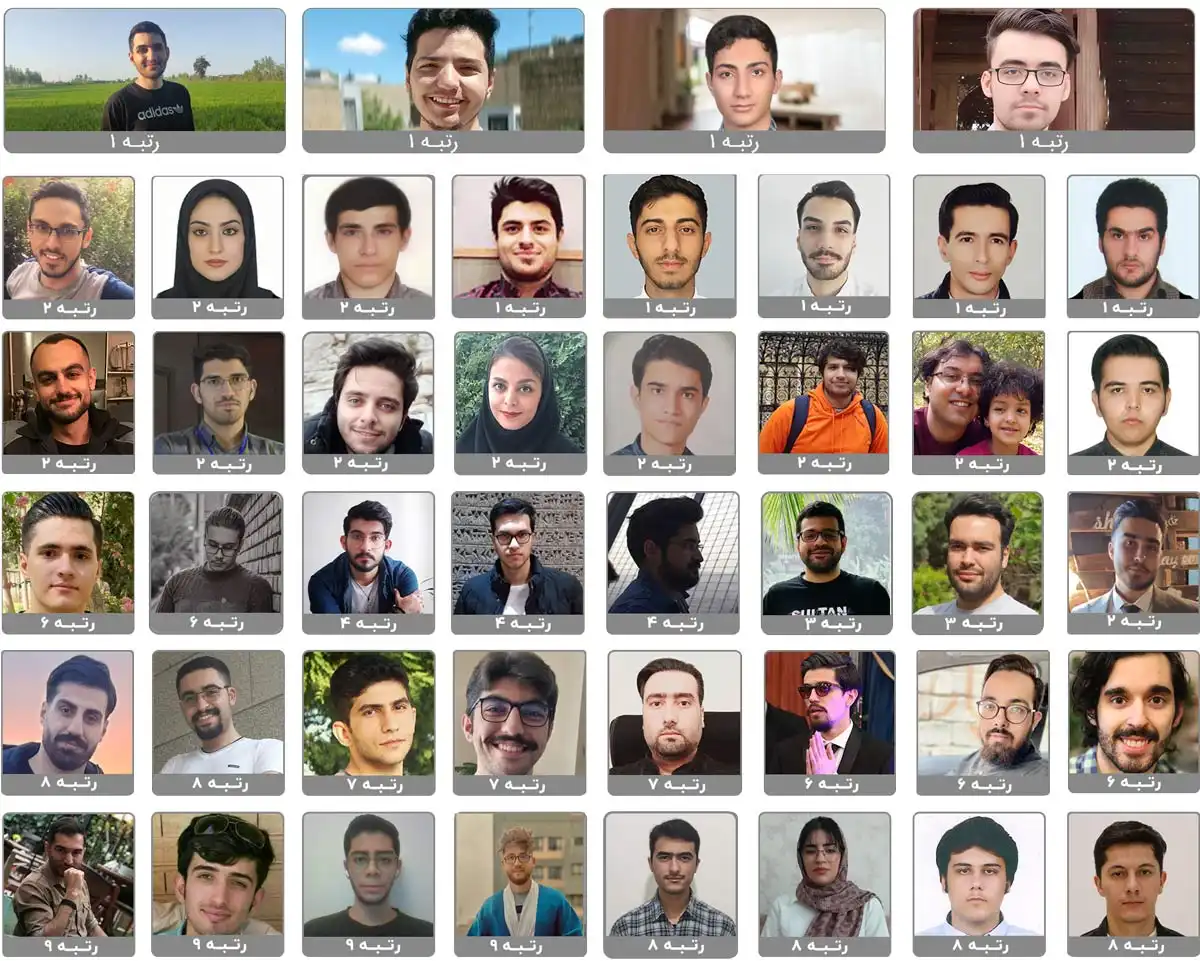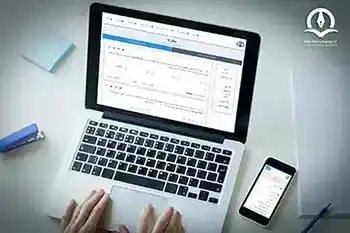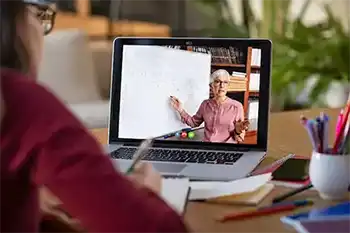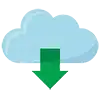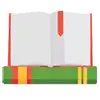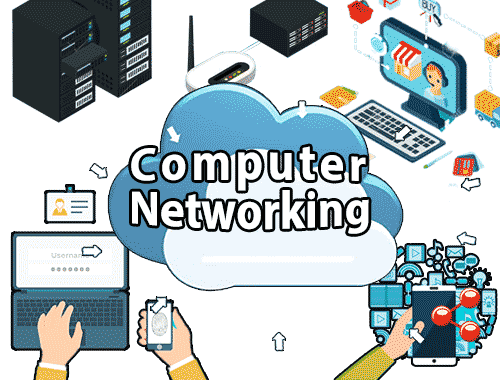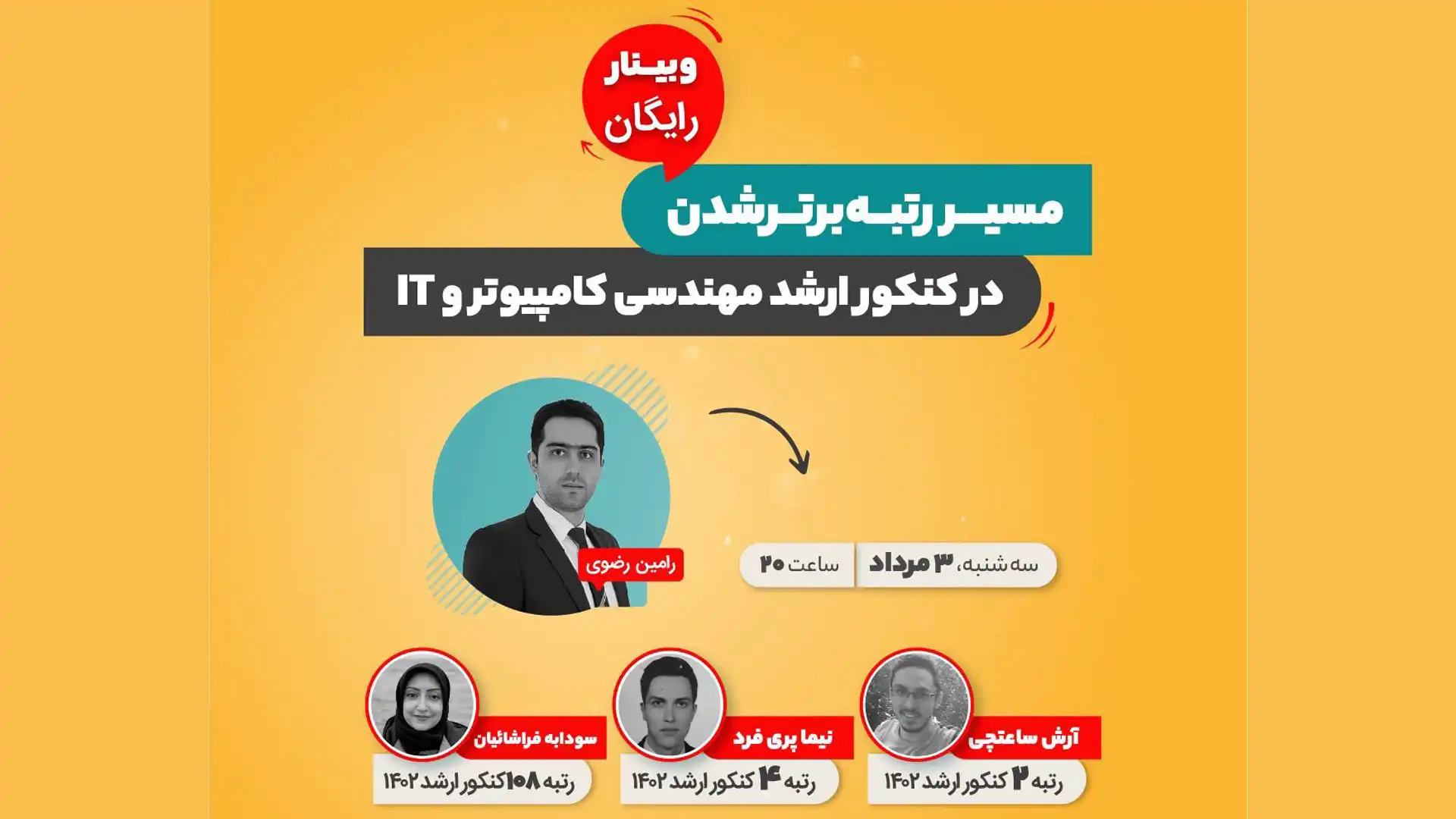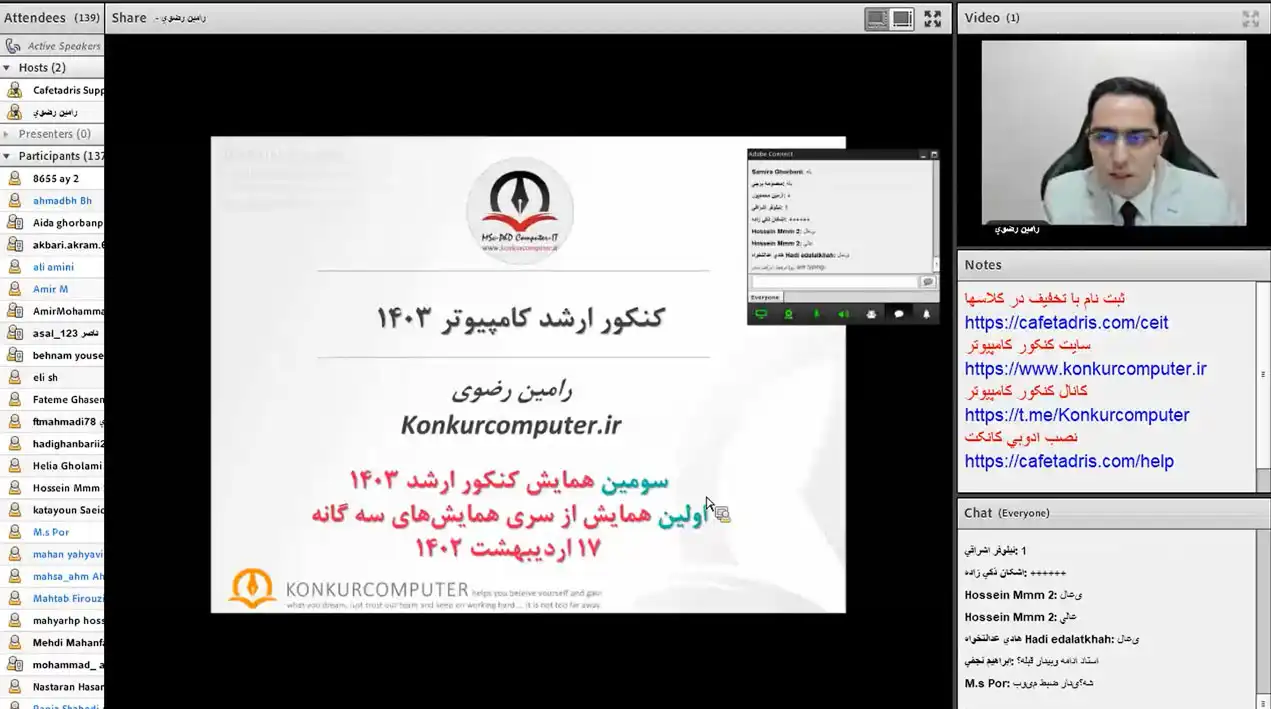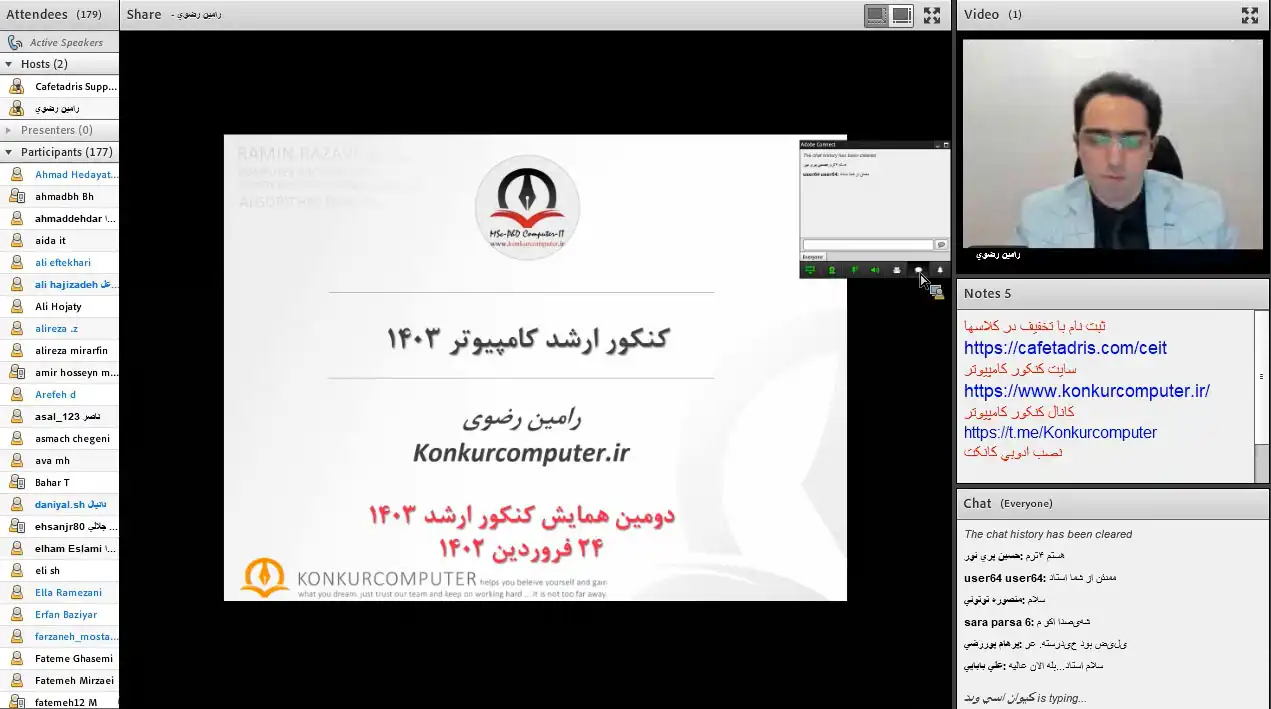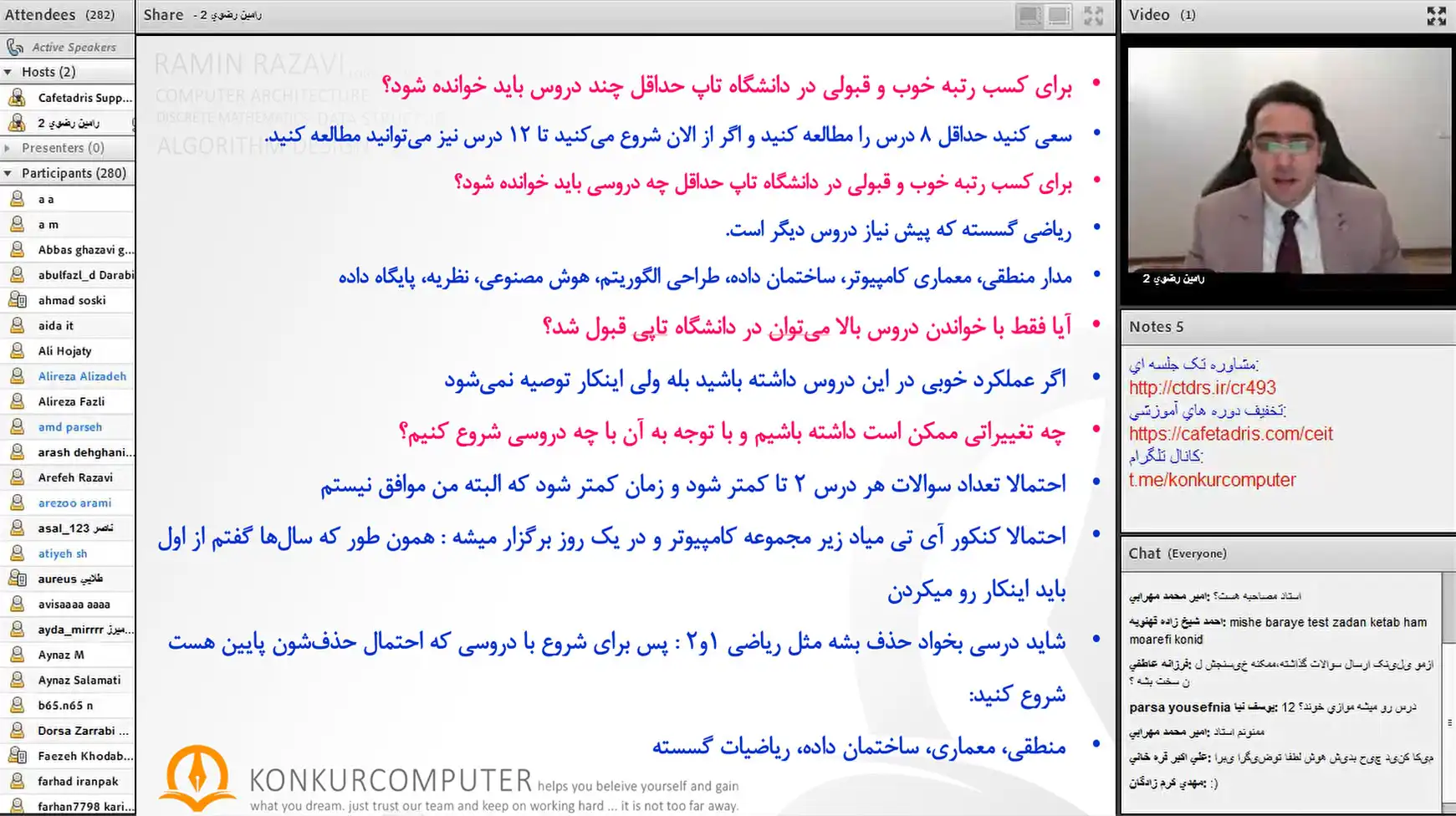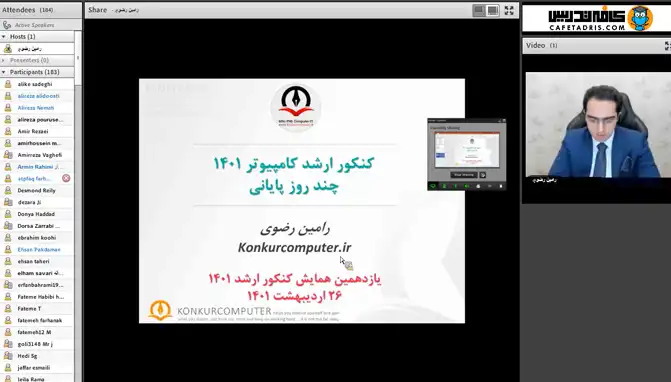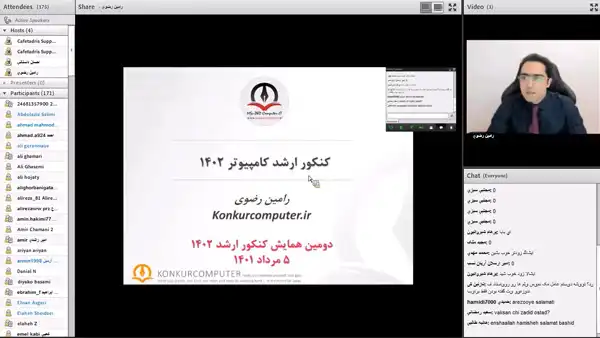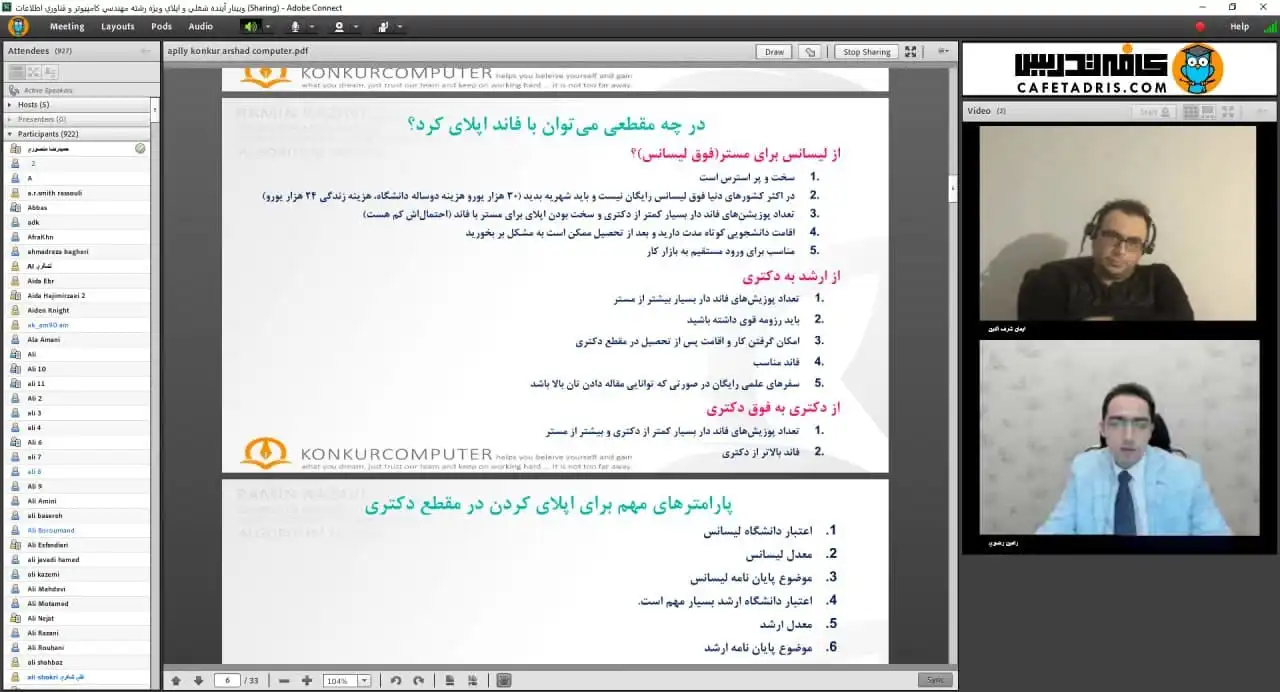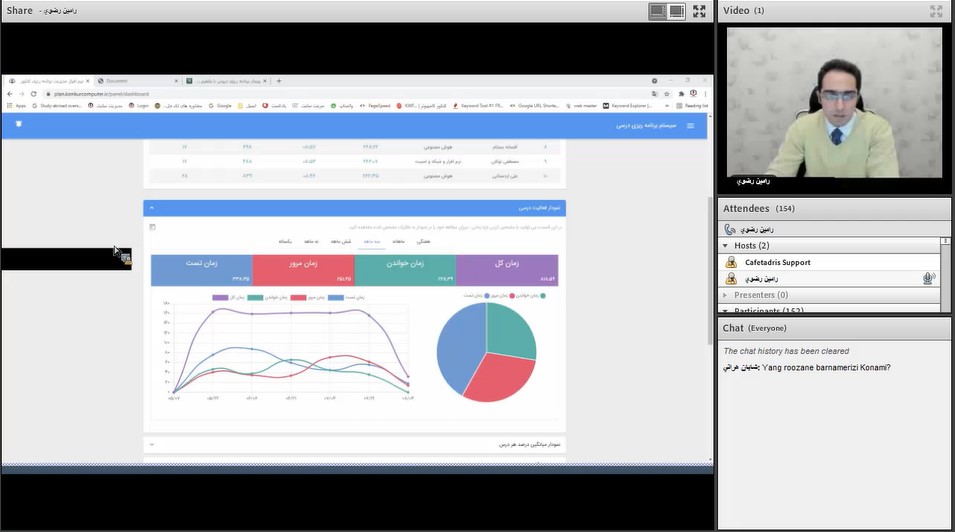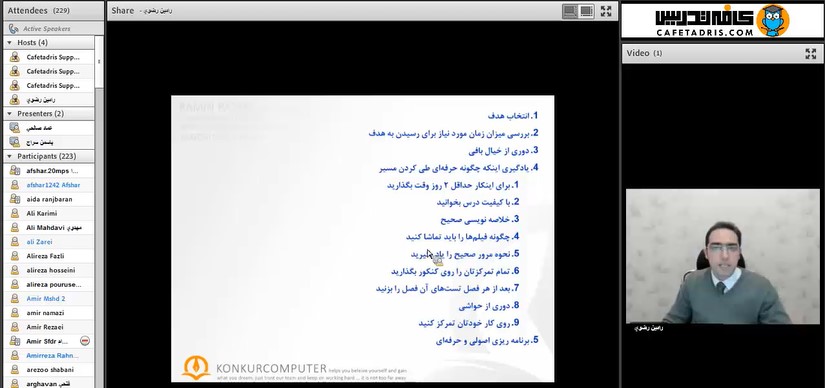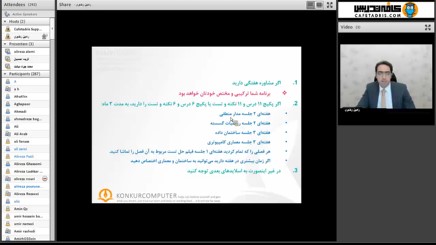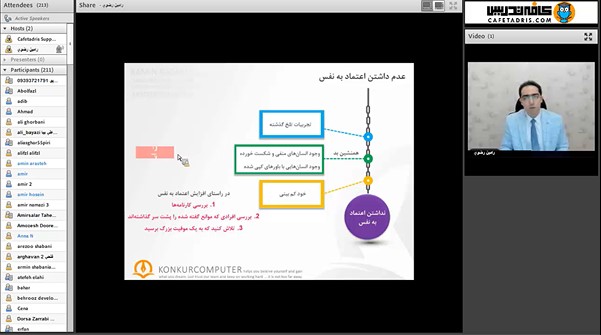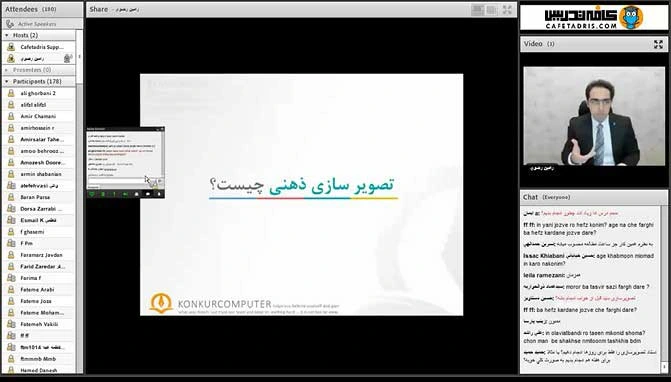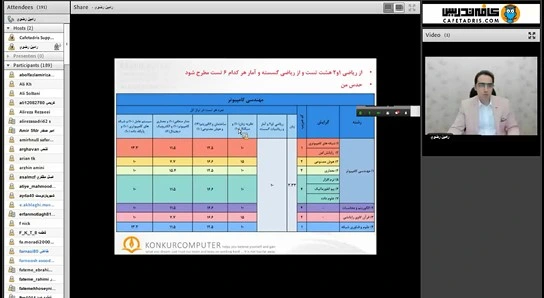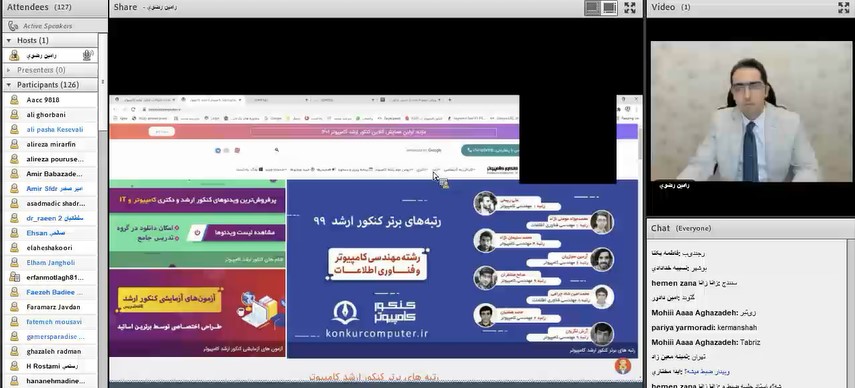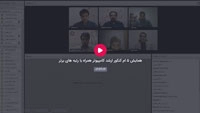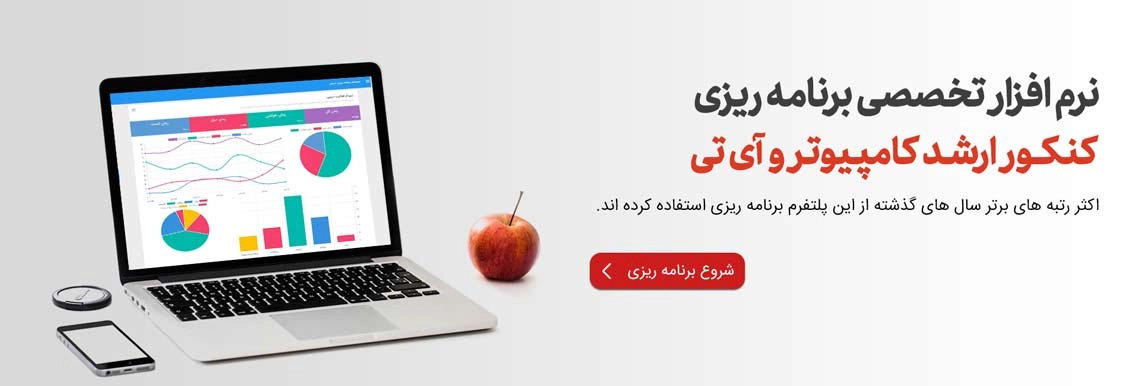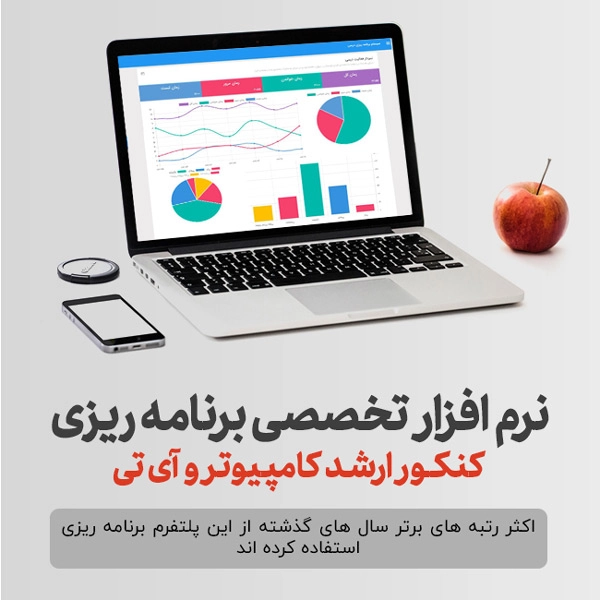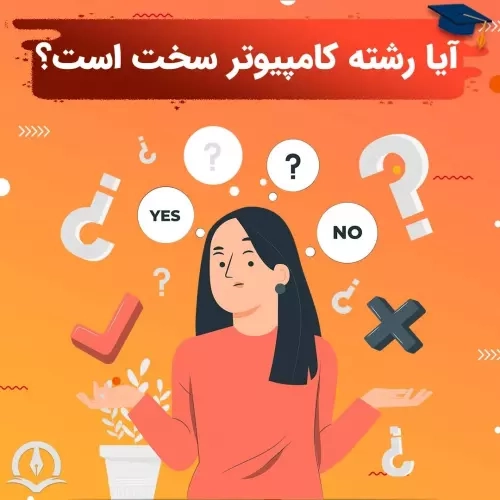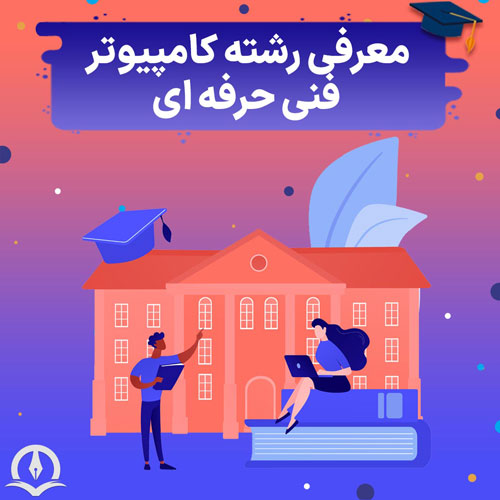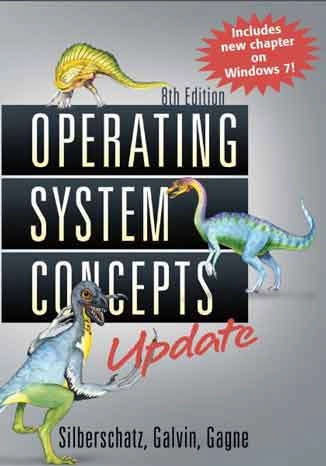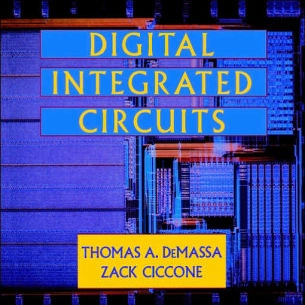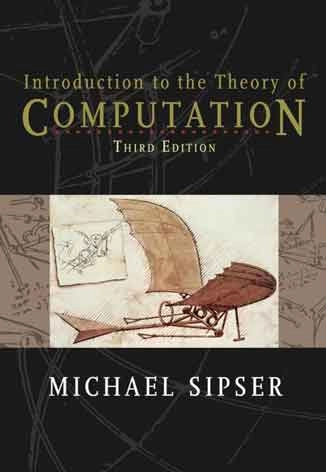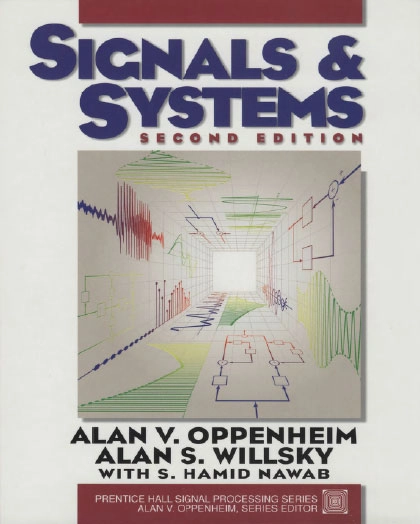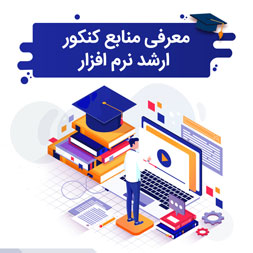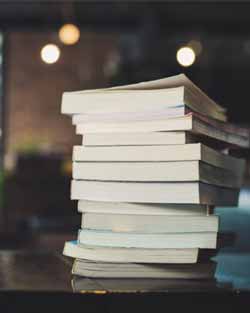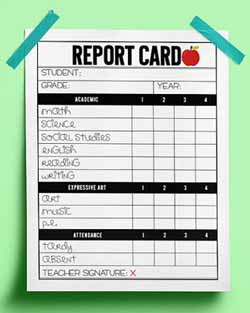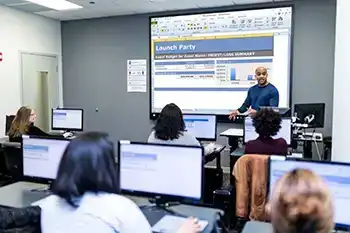کنکور ارشد کامپیوتر و آی تی؛ منابع، نمونه سوالات، دروس و گرایش ها
راهنما و دانلود پلیر
اگر قصد نصب SpotPlayer در سیستم عامل ویندوز را دارید، پیشنهاد میکنیم که سیستم عامل شما Windows 10 و به بالا باشد.
اگر سیستم عامل شما ویندوز ۷ باشد، ممکن است لازم باشد یکسری مراحل اضافهتری را طی کنید.
رفع مشکل Desktop Windows Manager
راحت ترین روش رفع این مشکل نصب ویندوز 10 است، اما میتوانید در ویندوز 7 هم این قابلیت را فعال کنید. به منظور فعال کردن DWM در ویندوز 7 حداقل امتیاز کارت گرافیک میبایست 3 باشد. با طی کردن مسیر زیر میتوانید امتیاز کارت گرافیک خود را مشاهده کنید. در صورتی که امتیاز سیستم شما کمتر از 3 است با ناشر دوره تماس بگیرید.
در صورتی که سیستم شما توسط ویندوز ارزیابی نشده است توسط دکمه Rate this computer ارزیابی را انجام دهید.
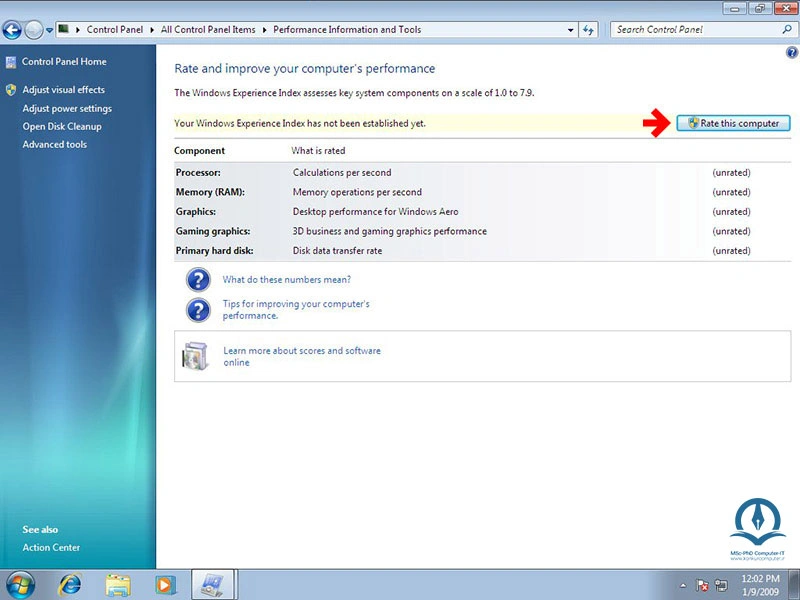
فعال کردن سرویس ها
در صورتی که کارت گرافیک شما حداقل امتیاز را داراست ابتدا سرویسهای Desktop Windows Manager و Themes را فعال نمایید:
فعال کردن Windows Desktop Composition
پس از فعال کردن سرویس ها Windows Desktop Composition را نیز فعال نمایید:
انتخاب Aero Theme در ویندوز 7
در ویندوز 7 به منظور فعال شدن DWM لازم است Aero Theme فعال باشد:
مشکلات صدا
در صورتی که صدای ویدیوها به درستی پخش نمیشود، میتوانید در صفحه اصلی برنامه خروجی و تنظیمات صداهای مختلف را امتحان نمایید که در صفحه راهنمای همه پخش کنندهها توضیح داده شده است. یکی دیگر از مواردی که ممکن است باعث عدم پخش صدا بشود انتخاب خروجی 5 اسپیکر به جای 2 در تنظیمات ویندوز است. به منظور رفع این مشکل مراحل زیر را طی کنید:
مشکل ماشین مجازی Microsoft HyperV
در صورتی که پخش کننده سیستم عامل اصلی شما رو به عنوان ماشین مجازی HyperV تشخیص میدهد به این علت است که HyperV به عنوان سوپروایزر عمل کرده و سیستم عامل اصلی را نیز در محیط شبه مجازی اجرا میکند. به منظور غیرفعال کردن HyperV یک محیط کامند با دسترسی ادمین باز و دستور زیر را در آن اجرا و سپس سیستم را ریستارت نمایید. برای این منظور در Search ویندوز عبارت CMD را جتسجو کنید و بعد از یافتن روی آن کلیک راست کنید و گزینه run as administrator کلیک کنید و سپس دستور زیر را وارد کرده و Enter را بزنید:
bcdedit /set hypervisorlaunchtype off
از آنجایی که امکان تهیه Certificate برای نرم افزارهای ایرانی از اپل وجود ندارد در نسخه مک لازم است پس از نصب برنامه اجازه اجرا را به صورتی دستی بدهید. به این منظور فرآیند زیر را پس دانلود آخرین نسخه برنامه انجام دهید.
همچنین میتوانید با راست کلیک بر روی آیکون برنامه و انتخاب گزینه Open نیز برنامه را بدون طی کردن مراحل بالا اجرا کنید:
به منظور ثبت دورهی جدید ابتدا SpotPlayer را باز کرده و بروی علامت + کلیک کنید:
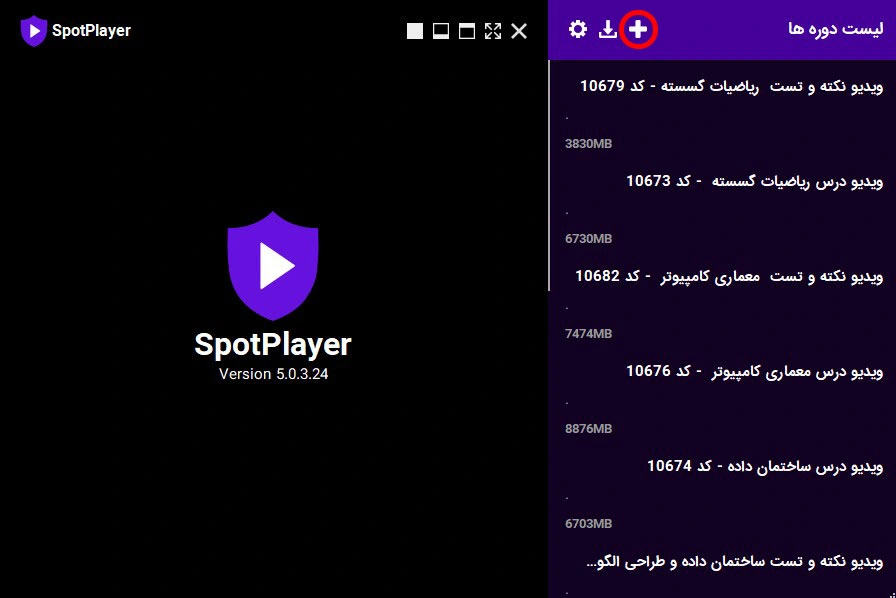
سپس در پنجره باز شده، لایسنس دورهای که خریداری کردهاید را در قسمت License جای گذاری کنید. در قسمت Location میتوانید محل قرار گیری فایلهای دوره انتخاب کنید:
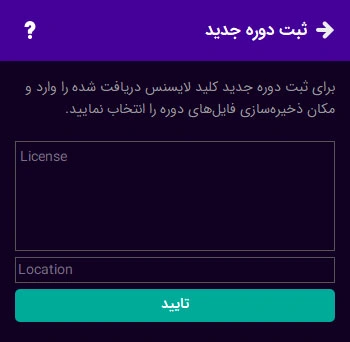
در صورتی که فایلهای دوره را به طور مجزا دانلود کردهاید آنها را به پوشه انتخاب شده انتقال دهید.
خطاهایی که هنگام ثبت دوره ممکن است روی دهند:
- کلید لایسنس وارد شده صحیح نیست.
- لایسنس وارد شده وجود نداشت یا حذف شده است.
- دفعات مجاز استفاده از این لایسنس تمام شده است.
- دفعات مجاز استفاده از این لایسنس در این سیستم عامل تمام شده است.
- این لایسنس غیرفعال شده است.
- این لایسنس منقضی شده است.
- در این آدرس دوره دیگری ذخیره شده است.
- خطایی هنگام خواندن فایل از مسیر انتخاب شده روی داد.
این خطا به این معنی است که کلید لایسنس وارد شده صحیح نیست. لایسنس یه رشته متنی متشکل از کاراکترهای a تا f و اعداد انگلیسی باید باشد.
این خطا هنگامی روی میدهد که لایسنس وارد شده وجود نداشته یا حذف شده باشد. این خطا عموما برای لایسنسهای تستی که پس از مدتی به طور خودکار حذف میشوند اتفاق میافتد. در صورت دریافت این خطا برای اطلاعات بیشتر با پشتیبانی تماس بگیرید.
هر لایسنس تنها میتواند بر روی تعداد مشخصی دستگاه ثبت شود. زمانی که این تعداد پر شود تلاش برای فعال کردن لایسنس بر روی دستگاهی جدید باعث روی دادن این خطا میشود. برای افزایش تعداد دستگاههای قابل اجرا با پشتیبانی دوره تماس بگیرید.
این خطا مانند خطای بالا ولی برای هر سیستم عامل است. برای مثال یک لایسنس میتواند بر روی دو دستگاه فعال شود که یکی میتواند ویندوز و دیگری اندروید باشد. حال اگر این لایسنس یک بار بر روی پخش کننده ویندوز فعال شده باشد مجددا نمیتوانید آن را در ویندوز فعال کنید.
این لایسنس توسط مدیر سیستم غیرفعال شده است. برای جویا شدن علت آن میتوانید با پشتیبانی دوره تماس بگیرید.
یک لایسنس ممکن است تا زمان خاصی مانند یک تاریخ مشخص یا تعداد روز از فعال شدن اعتبار داشته باشد. این خطا به این معنی است که این زمان سپری شده است.
در آدرسی که برای ذخیره سازی دوره انتخاب شده است قبلا دوره دیگری ذخیره شده است. هر دوره میبایست در پوشه مجزایی ذخیره شود. هنگام روی دادن این خطا لطفا آدرس دیگری را برای ذخیره سازی دوره انتخاب نمایید.
این خطا هنگامی روی میدهد که برنامه نتواند در پوشه انتخاب شده فایلی باز کند.
برای وارد شدن به تتظیمات برنامه همانند تصویر زیر بروی آیکون چرخدنده کلیک کنید:
![]()
بعد از کلیک روی آیکون تنظیمات وارد تنظیمات خواهید شد:
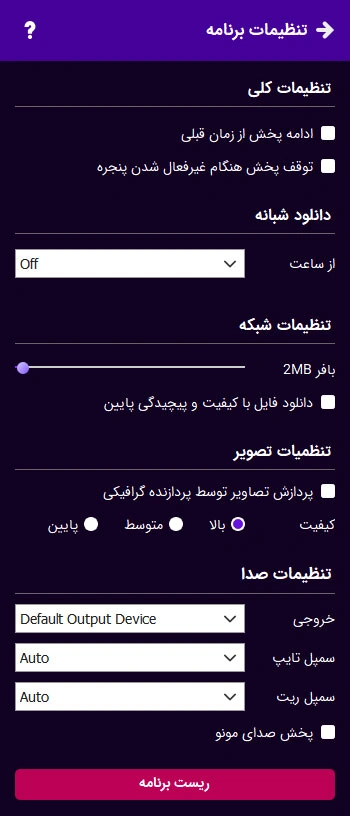
تنظیمات کلی
- ادامه پخش از زمان قبلی : فعال کردن این گزینه باعث میشود پخش هر ویدیو از زمانی که آخرین بار متوقف شده است ادامه یابد.
- توقف پخش هنگام غیرفعال شدن پنجره : فعال کردن این گزینه باعث میشود هنگامی که برنامه دیگری فعال شود پخش متوقف و با فعال شدن مجدد پلیر پخش ادامه یابد.
- دانلود شبانه
در صورتی که به اینترنت شبانه ارزان قیمت دسترسی دارید یا میخواهید فایلها در طول شب دانلود شوند با انتخاب زمان شروع و پایان دانلود شبانه این قابلیت را فعال کرده و سپس فایلهای مورد نظر را به لیست دانلود شبانه اضافه نمایید.
برای اطلاعات بیشتر راهنمای دانلود شبانه را نیز مطالعه کنید:
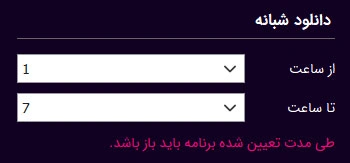
- از ساعت : زمان فعال شدن دانلود شبانه را تعیین میکند.
- تا ساعت : زمان پایان دانلود شبانه را تعیین میکند.
توجه داشته باشید طی ساعت تعیین شده برنامه باید باز و در حال اجرا باشد.
تنظیمات شبکه
- بافر : در صورتی که سرعت اینترنت شما کم است میتوانید با افزایش مقدار بافر از تکه تکه پخش شدن ویدیو جلوگیری کنید.
- دانلود فایل با پیچیدگی پایین : فعال کردن این گزینه باعث میشود در صورت فایل پیچیدگی پایین این نسخه دانلود و پخش شود. در صورتی که دستگاه شما قدرت پردازشی کافی ندارد این گزینه را فعال نمایید.
تنظیمات تصویر
- دیکود توسط سخت افزار : این گزینه فقط در گوشیهای اندروید در دسترس است و فعال کردن آن باعث میشود دیکود ویدیو توسط پردازنده اختصاصی این کار صورت گیرد.
- پردازش تصویر توسط پردازنده گرافیک : فعال کردن این گزینه باعث میشود عملیات پردازش و نمایش تصاویر توسط پردازنده گرافیکی صورت بگیرد و بار پردازشی پردازنده مرکزی کمتر گردد. در گوشیهای اندروید به علت توان کمتر پردازش گرافیکی فعال کردن این گزینه به پخش بسیار بهتر ویدیوها کمک میکند.
- کیفیت پخش: در صورتی که پردازنده مرکزی یا گرافیکی دستگاه شما ضعیف است و ویدیوها با مکث پخش میشوند برای جلوگیری از افت فریم میتوانید کیفیت پخش را کاهش دهید.
تنظیمات صدا
- خروجی صدا : در صورتی که میخواهید صدا از خروجی خاصی پخش شود این گزینه را تغییر دهید.
- سمپلتایپ و سمپلریت : خصوصیات صدایی که به کارت صدا فرستاده میشنود را تعیین میکنند. زمانی که این مقادیر بر روی Auto باشد، پخش کننده سعی میکند بهترین تنظیمات را از کارت صدا دریافت کند ولی ممکن است کارت صدا این تنظیمات را اشتباه اعلام کند و در پخش صدا مشکل ایجاد شود. در این حالت میتوانید به صورت دستی این تنظیمات را با توجه به کارت صدای خود تعیین کنید.
- پخش صدای مونو : فعال کردن این گزینه باعث میشود صداهای استریو به مونو تبدیل شده و از هر دو اسپیکر به طور همزمان پخش شوند.
ریست برنامه
با انتخاب این گزینه دیتابیس برنامه حذف شده و برنامه ریستارت میشود. ریست برنامه باعث حذف فایلهای دانلود شده نمیشود.
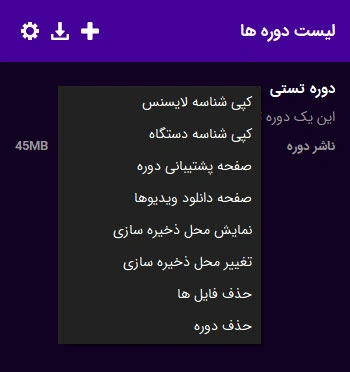
در پنل لیست دورهها به کلیه دورههایی که در برنامه ثبت کردهاید دسترسی خواهید داشت. در زیر هر دوره مقدار حجمی که فایلهای این دوره در درایو ذخیرهسازی دستگاه اشغال کرده اند نمایش داده میشود. با کلیک راست (نگه داشتن انگشت در اندروید) بر روی هر دوره منوی مدیریت دوره نمایش داده خواهد شد.
- کپی شناسه لایسنس : این گزینه شناسه لایسنس را به حافظه دستگاه کپی میکند و زمانی که پشتیبانی از شما درخواست شناسه لایسنس را میکند کاربرد دارد.
- کپی شناسه دستگاه : این گزینه شناسه دستگاهی که برای این لایسنس ایجاد شده را به حافظه دستگاه کپی میکند و زمانی که پشتیبانی از شما درخواست شناسه دستگاه را میکند کاربرد دارد.
- صفحه پشتیبانی : صفحه پشتیبانی دوره در سایت ناشر را در مرورگر باز میکند.
- صفحه دانلود : صفحه دانلود فایلهای دوره را در مرورگر باز میکند. در این صفحه میتوانید فایلهای دوره را توسط دانلود منیجر به طور مجزا دانلود کرده و به پوشه دوره انتقال دهید.
- نمایش محل ذخیرهسازی : پوشهایی که فایلهای دوره در آن ذخیره شدهاند را در مرورگر فایل سیستمعامل باز میکند.
- تغییر محل ذخیرهسازی : در صورتی که قصد دارید دوره را به هارد یا پوشه دیگری انتقال دهید میتوانید از این گزینه استفاده کنید. توجه داشته باشید تغییر محل ذخیرهسازی فایلها را انتقال نمیدهد و این کار باید به صورت دستی انجام شود.
- حذف فایل ها : انتخاب این گزینه باعث حذف کلیه فایلهای دوره از درایو سیستم میشود. توجه داشته باشید پس از حذف فایلها هنگام مشاهده دوباره دوره فایلها می بایست مجددا دانلود شوند.
- حذف دوره : این گزینه باعث حذف دوره از لیست دورههای برنامه خواهد شد ولی باعث حذف فایلهای دوره نخواهد شد. اگر قصد دارید دوره را به طور کلی پاک کنید ابتدا فایلها را حذف و سپس این گزینه را انتخاب نمایید.
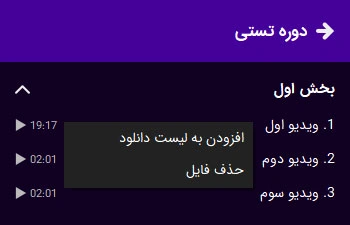
پس از باز کردن دوره لیست محتوای دوره نمایش داده خواهد شد. با کلیک راست (نگه داشتن انگشت در اندروید) بر روی هر فایل منوی مدیریت فایل نمایش داده خواهد شد.
- حذف فایل : انتخاب این گزینه باعث از حذف فایل این محتوا از دیسک خواهد شد.
- افزودن به لیست دانلود : انتخاب این گزینه باعث افزوده شدن فایل این ویدیو به لیست دانلود شبانه خواهد شد. برای اطلاعات بیشتر راهنمای دانلود شبانه را مطالعه کنید.
افزودن فایل به لیست دانلود
پس از باز کردن دوره بر روی مطلب مورد نظر کلیک راست کرده و گزینه افزودن به لیست دانلود را انتخاب کنید:
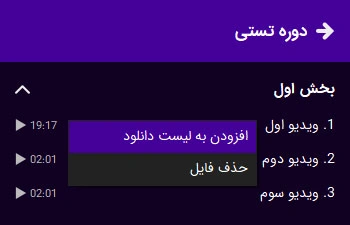
در طی زمان بازه دانلود تعیین شده دکمه توقف تغییر رنگ میدهد که به معنی در حال اجرا بودن دانلود است. میتوانید با کلیک بر روی توقف دانلود را موقتا متوقف کنید:
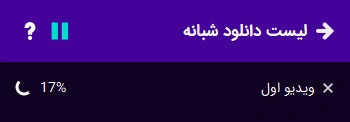
کلید های میانبر برنامه
- Space قطع و وصل کردن پخش ویدیو
- Enter رفتن به و درآمدن از حالت تمام صفحه
- 🠜🠞 عقب و جلو رفتن در ویدیو
- 🠝🠟 افزایش و کاهش صدا
- [] کم و زیاد کردن سرعت پخش
خطاهای شبکه
در زیر برخی از خطاهای معمول شبکه که هنگام ثبت و باز کردن دوره و یا دانلود فایل ممکن است روی دهند لیست شدهاند. عموم خطاهای شبکه در وهله اول بر اثر دستکاری ارتباطات توسط فایروال آنتی ویروس و در وهله بعدی به علت مشکلی از سوی ارائه دهنده اینترنت روی میدهند.
خطای 3 - پیدا نشدن هاست
در صورتی که برنامه نتواند ip آدرس سرور را از دامنه پیدا کند این خطا روی میدهد. لطفا DNS سرور خود را بر روی 8.8.8.8 و 8.8.4.4 که سرورهای DNS گوگل هستند تنظیم کرده و مجددا تلاش نمایید.
خطای 5 - تایم اوت شدن اتصال
هنگامی که پس از 30 ثانیه اتصال به سرور برقرار نشود این خطا روی میدهد. علت این خطا عموما از فایروال یا آنتی ویروس و یا مشکلی از سوی تامین کننده اینترنت است. لطفا ابتدا با یک اینترنت دیگر مجددا تلاش و اگر مشکل همچنان وجود داشت تنظیمات فایروال را بررسی نمایید.
خطای 6 - خطا در ارتباط SSL
این خطا زمانی روی میدهد که دستکاری در ارتباط رمزگذاری شده بین برنامه و سرور روی دهد. در نسخه ۴ برنامه این خطا در دستگاههای قدیمی که سرتیفیکت روت let's encrypt در آنها در تاریخ 30 سپتامبر منقصی شده بود روی میدهد که در نسخه 5 رفع شده است. در صورتی که این خطا را در نسخه 5 دریافت کردید به احتمال زیاد علت آن دستکاری ارتباطات رمزگذاری شده توسط فایروال آنتی ویروس است.
خطای 99 - خطای نامشخص شبکه
این خطا عموما به علت جلوگیری فایروال ویندوز یا آنتی ویروس ها روی میدهد. لطفا ابتدا فایروال را غیرفعال کنید و اگر مشکل رفع شد برنامه را به لیست سفید فایروال اضافه نمایید.
خطای برنامه های غیرمجاز در هنگام پخش ویدیو
اگر در هنگام پخش ویدیوای از دوره نرم افزارهای غیر مجازی که برای SpotPlayer تعریف شده است (مانند نرم افزارهای Screen Recorder یا نرم افزارهای اتصال از راه دور مانند AnyDesk) اجرا شود، خطایی به شکل زیر دریافت خواهید کرد:
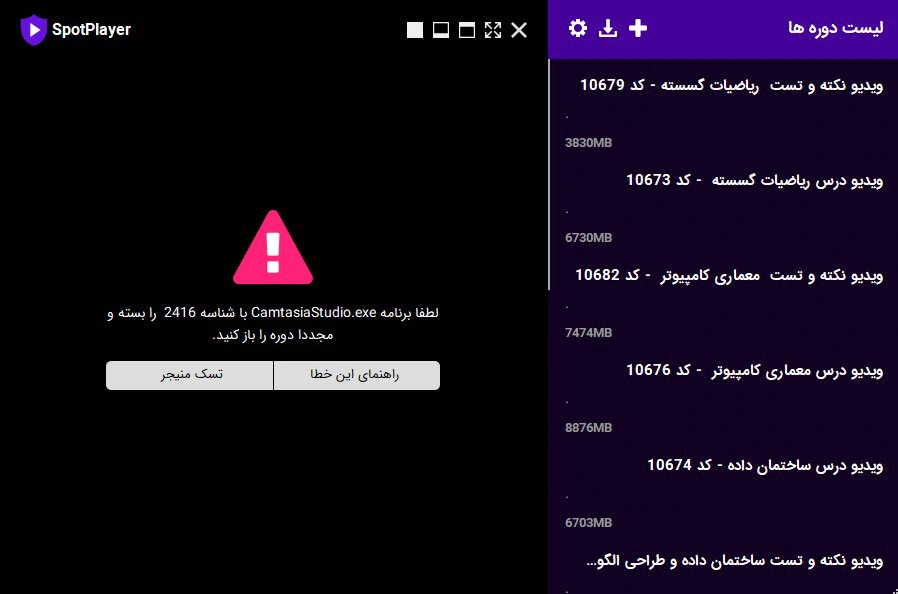
برای مثال در تصویر بالا، نرم افزار Camtasia اجرا شده است، برای حل این مورد شما میتوانید برنامه غیر مجاز را به صورت دستی ببندید، یا اگر نرم افزار غیر مجاز مورد نظر اجرا شده را لیست برنامه های باز سیستم خود مشاهده نمیکنید با زدن روی گزینهی تسک منجیر (به شکل بالا دقت کنید) صفحهی Task Manager برای شما باز میشود و شما از طریق نام نرم افزار یا شناسه آن میتوانید اقدام به یافتن نرم افزار مورد نظر کنید:
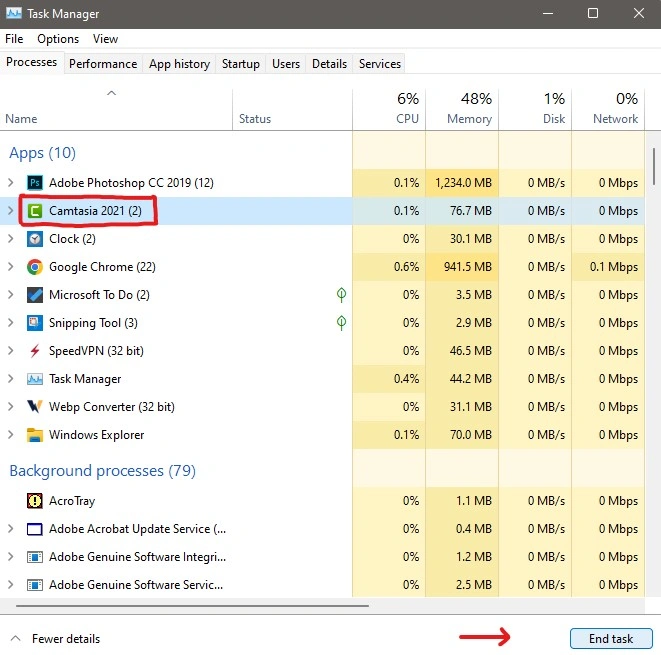
بعد از پیدا کردن نرم افزار مورد نظر و انتخاب آن روی End task کلیک کنید.